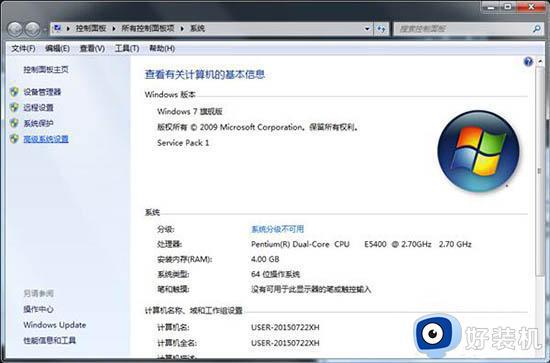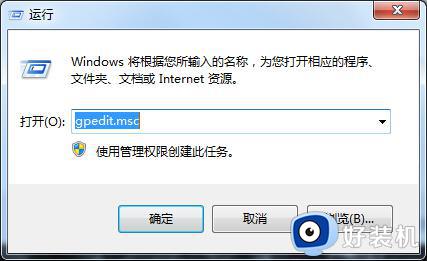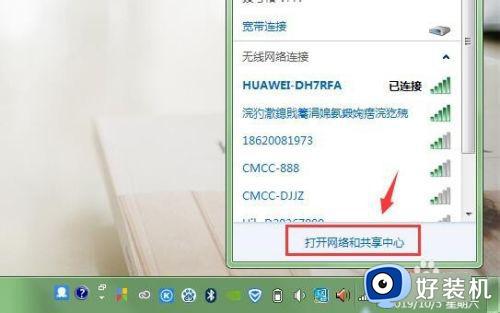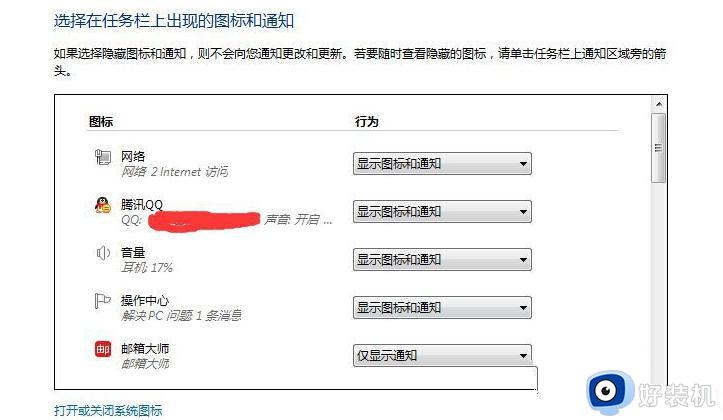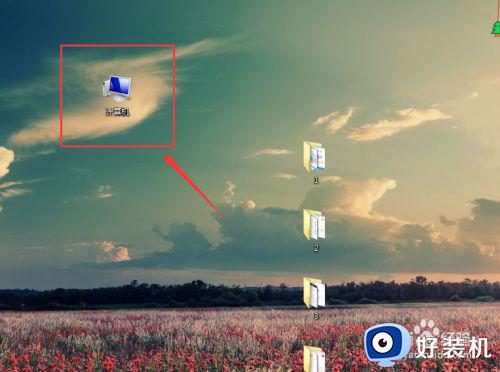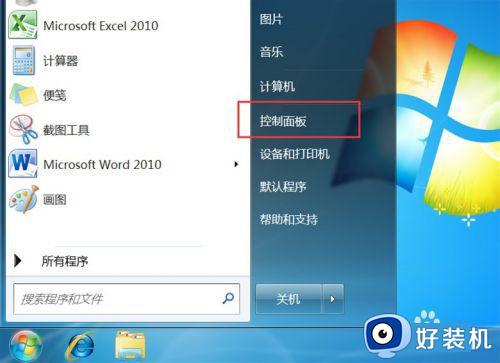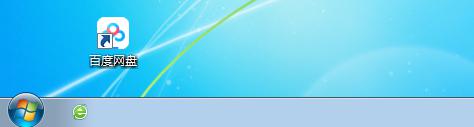win7鼠标放在任务栏不显示缩略图怎么办 win7鼠标放在任务栏没有缩略图处理方法
时间:2024-06-13 13:37:02作者:xinxin
我们在日常使用win7系统的过程中,桌面底部任务栏上都会选择电脑里运行的程序图标,可是当用户在将鼠标箭头移动到win7系统任务栏中的程序图标上时,却总是没有显示程序的缩略图,对此win7鼠标放在任务栏不显示缩略图怎么办呢?以下就是有关win7鼠标放在任务栏没有缩略图处理方法。
推荐下载:win7专业版镜像
具体方法:
第一步、在win7系统上按win+R键,打开运行,输入gpedit.msc,点击确定,如下图所示:
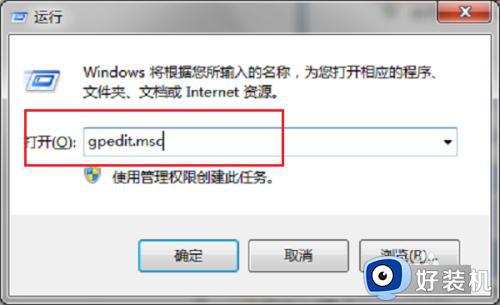
第二步、通过命令进去本地组策略编辑器之后,点击用户配置->管理模板,如下图所示:
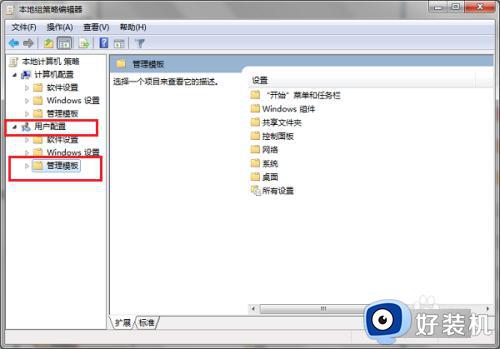
第三步、依次点击用户配置->管理模板->开始菜单和任务栏,然后选择右侧的关闭任务栏缩略图,如下图所示:
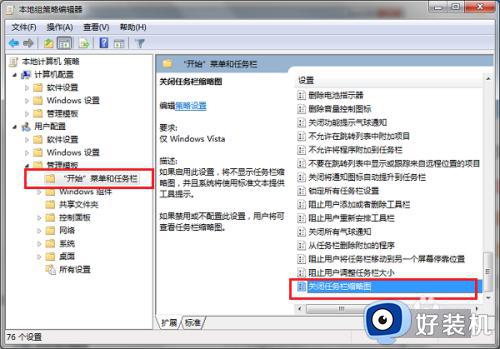
第四步、双击关闭任务栏缩略图进去,可以看到设置为未配置或者已启用,如下图所示:
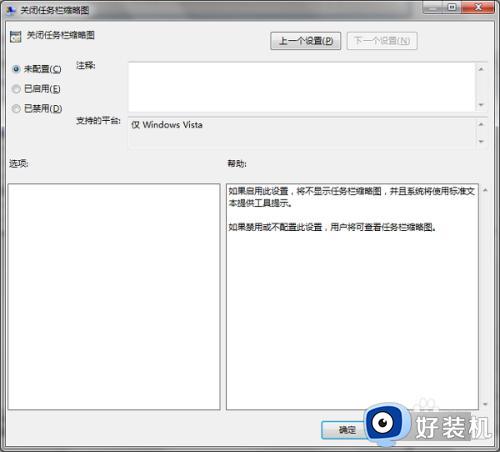
第五步、将关闭任务栏缩略图中改为已禁用,点击确定,就设置完成了,如下图所示:
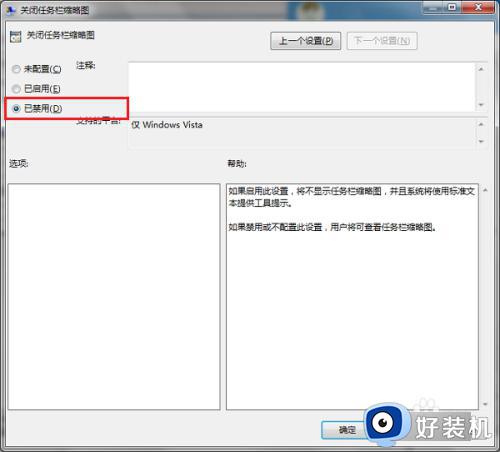
第六步、我们再用鼠标滑到任务栏的文件夹或者其他选项,可以看到出现了缩略图,如下图所示:
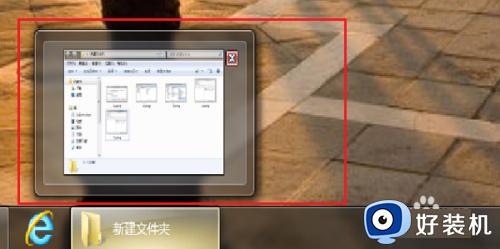
综上所述就来教大家的win7鼠标放在任务栏没有缩略图处理方法了,碰到同样情况的朋友们赶紧参照小编的方法来处理吧,希望本文能够对大家有所帮助。